「メール」アプリにたくさんのアカウントを登録していると、広告メールばかり届き、未読メールが100件以上、という人も少なくないでしょう。どうせ見ないのなら、すべて既読にしたいもの。でもひとつひとつ開いていくのは、手間がかかります。そんなときに使える裏ワザです。
「メール」アプリの未読メールを一発で「既読」にする!
 |
|---|
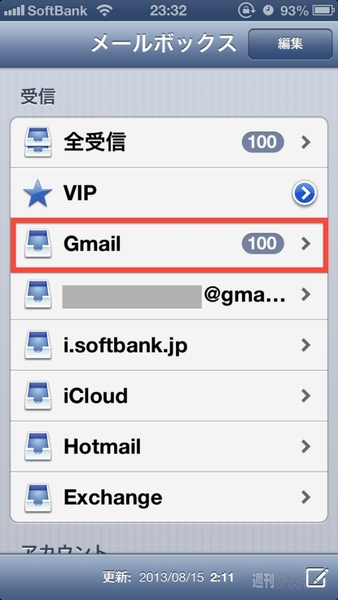 |
メッセージがたまっているアカウントのメールを開きます。
 |
|---|
右上の「編集」ボタンをタップし、未読メールを1件選びます。
 |
|---|
次に、右下の「マーク」ボタンを長押ししたまま、先ほど選んだ未読メールを再度タップして選択を解除します。
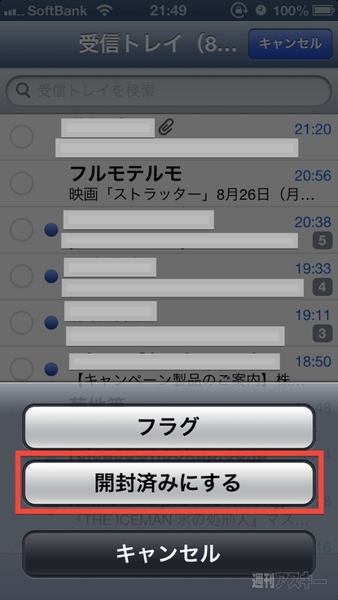 |
|---|
すると、図のようなダイアログが表示されるので、「開封済みにする」を選ぶと……。
 |
|---|
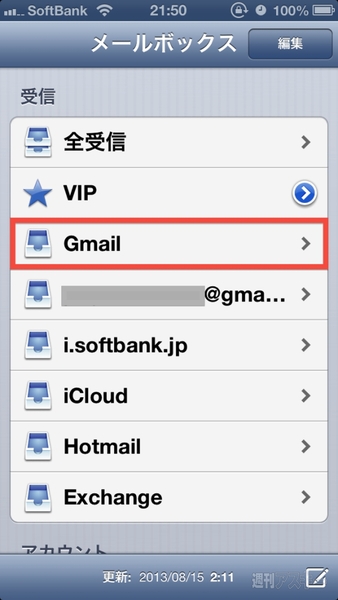 |
|---|
すべてのメールが既読になりました!これをすべてのアカウントで実行すれば、アイコンのバッジも消えて、スッキリしますよ。
既読と言えば忘れてはならないのが「LINE」。相手はメッセージを読んでいるはずなのに返信が来ないとか、相手にメッセージを読まれたことを知られたくないとか、「既読」表示機能はちょっとやっかいですね。そこで、こんな裏ワザをご紹介します。
相手に「既読」通知されないように、メッセージを読む!
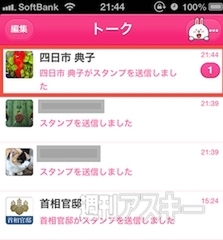 |
|---|
メッセージを受信したら、LINEアプリを開いてメッセージが来ていることを確認します。
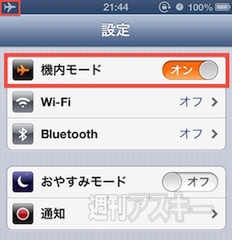 |
|---|
ホームボタンを押してアプリを閉じ、「設定」アプリのいちばん上にある「機内モード」をオンにします。
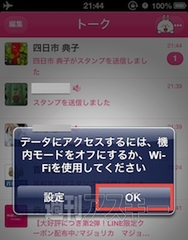 |
|---|
再度LINEを開くと、「データにアクセスするには〜」という警告が出ますが、「OK」を選びます。
 |
|---|
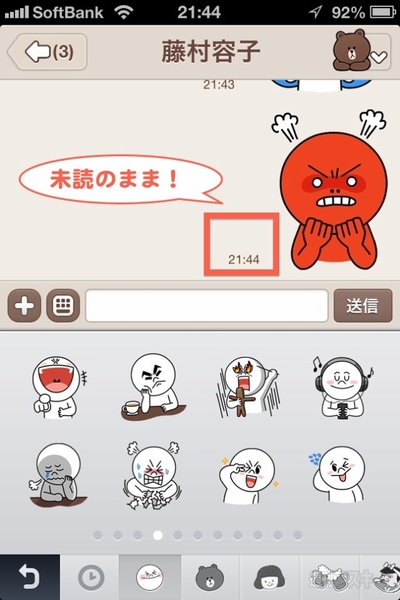 |
この状態でメッセージを開きましょう。このとき、相手には「既読」と表示されません!
 |
|---|
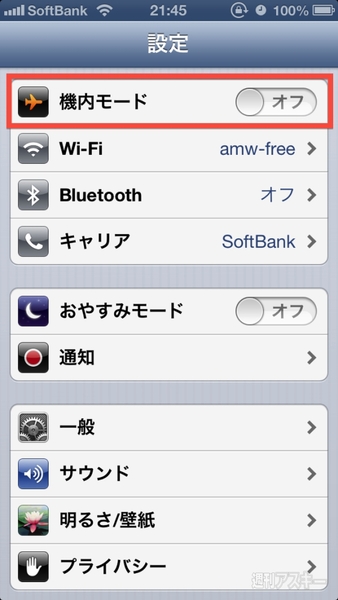 |
ホームボタンを2回押してマルチタスキングバーを開き、LINEを完全に終了すれば、機内モードをオフに戻しても未読のまま。
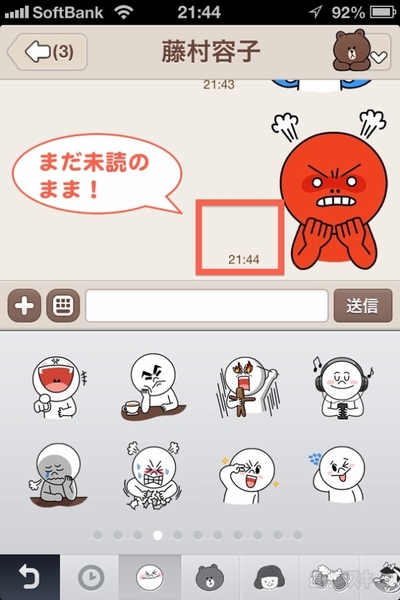 |
|---|
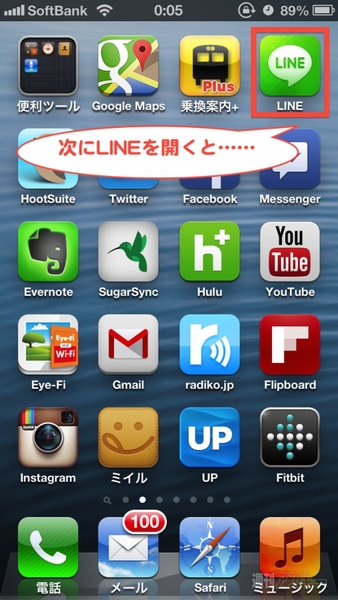 |
|---|
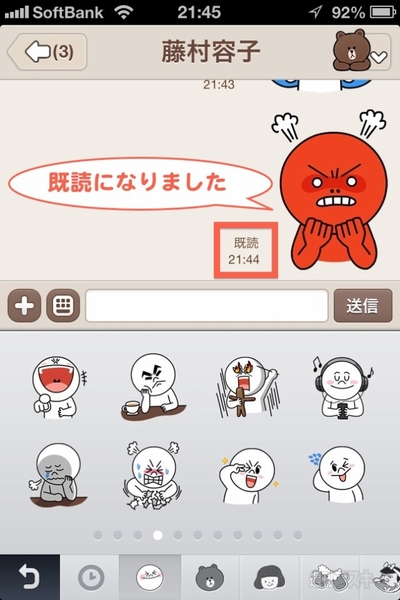 |
次にLINEアプリを開くと、その瞬間に相手に既読と通知されます。それまでは相手はメッセージを読んだことに気付きませんよ。
どんな状況で使うかはアナタ次第! ぜひ試してみてくださいね。
週刊アスキーの最新情報を購読しよう











